Как исправить ошибку OneNote «Недопустимое имя записной книжки» в Windows 10
Некоторые пользователи Windows сталкиваются с ошибкой «Недопустимое имя записной книжки» при попытке создать новую записную книжку в настольной версии OneNote 2019. Эта проблема возникает только в Windows 10.
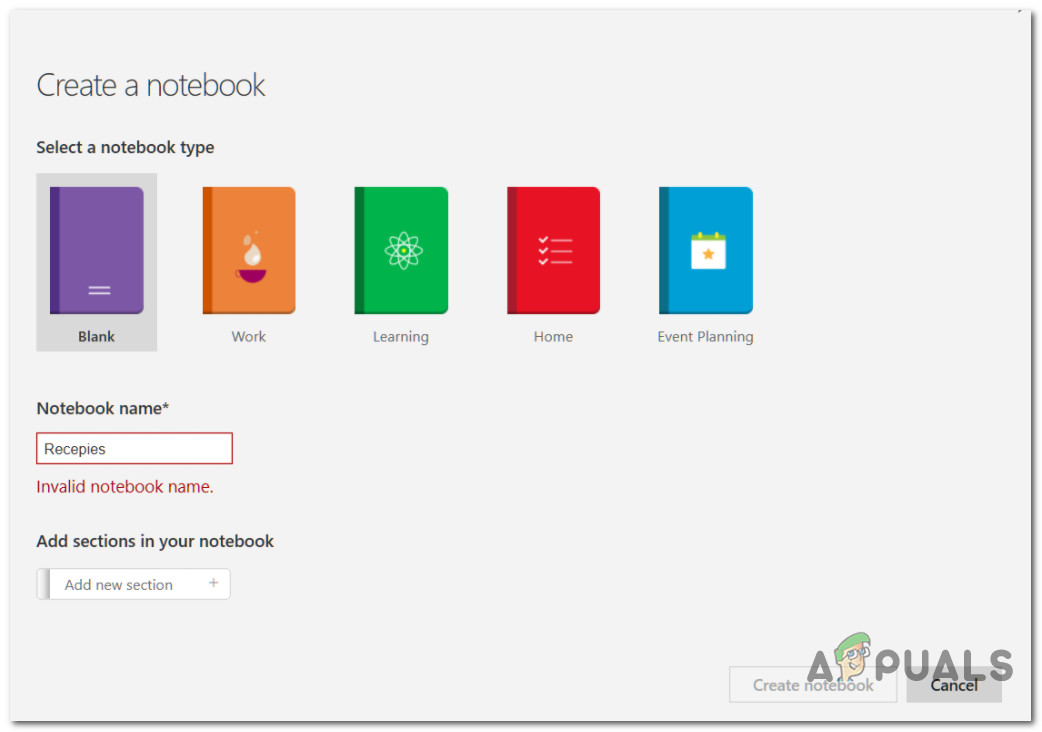 Ошибка “Неверное имя ошибки записной книжки” в OneNote
Ошибка “Неверное имя ошибки записной книжки” в OneNote
Программы для Windows, мобильные приложения, игры - ВСЁ БЕСПЛАТНО, в нашем закрытом телеграмм канале - Подписывайтесь:)
После изучения этой конкретной проблемы выясняется, что существует несколько основных причин ошибки «Недопустимое имя записной книжки» в OneNote. Вот список потенциальных виновников:
- Устаревшая версия OneNote. Как оказалось, устаревшая версия OneNote часто является основной причиной этого сообщения об ошибке. Нескольким затронутым пользователям, которые ранее сталкивались с такой же проблемой, удалось решить проблему, заставив приложение обновиться до последней версии.
- Поврежденная установка Office / OneNote. Повреждение файла, влияющее на установку Office или автономного приложения OneNote, также может вызвать эту ошибку на компьютере с Windows 10. Если этот сценарий применим, вы можете исправить ошибку, восстановив приложение OneNote UWP или восстановив всю установку Office, если вы используете настольную версию.
Теперь, когда вы знаете все возможные причины этой проблемы, вот список методов, которые другие затронутые пользователи успешно использовали для устранения ошибки «Недопустимое имя записной книжки» в OneNote:
Метод 1. Обновление OneNote до последней версии
По словам некоторых пользователей, мы также видим эту ошибку, это может быть признаком того, что вы используете устаревшую версию OneNote. Имейте в виду, что по умолчанию приложение настроено на самообновление, но есть некоторые утилиты, которые будут активно блокировать запуск функции автоматического обновления.
Если этот сценарий применим, вы сможете решить проблему, открыв приложение OneNote и заставив приложение обновиться до последней доступной сборки.
Чтобы упростить вам задачу, мы составили пошаговое руководство, которое проведет вас через этот процесс:
- Откройте приложение OneNote, вызывающее эту ошибку.
- Затем нажмите «Файл» в меню ленты вверху, затем нажмите «Учетная запись» в вертикальном меню слева.
 Доступ к вкладке “Учетная запись”
Доступ к вкладке “Учетная запись” - Как только вы окажетесь в меню учетной записи, щелкните раскрывающееся меню, связанное с обновлениями Office, затем нажмите «Обновить сейчас» в списке доступных параметров.
 Обновление приложения Office до последней версии
Обновление приложения Office до последней версии - Если обнаружена новая версия приложения, следуйте инструкциям на экране, чтобы завершить установку новой версии.
- Перезагрузите компьютер и посмотрите, будет ли проблема устранена после завершения следующего запуска.
Если вы по-прежнему видите ошибку «Недопустимое имя записной книжки» при попытке создать новую записную книжку, перейдите к следующему способу ниже.
Метод 2: восстановление установки OneNote
В большинстве задокументированных случаев эта конкретная проблема связана с каким-либо повреждением, влияющим на локальную установку OneNote. На момент написания этой статьи Microsoft уже выпустила несколько исправлений для этой проблемы, но все еще появляются новые отчеты пользователей, свидетельствующие о том, что проблема все еще не решена.
Если вы уже использовали метод 1, а проблема все еще не решена, следующий логический шаг, который вам следует предпринять, – это попытаться восстановить установку.
Однако шаги для этого будут разными в зависимости от того, используете ли вы классическую настольную версию (часть пакета Office) или новую автономную версию UWP.
Чтобы учесть оба возможных сценария, в которых вы можете оказаться, мы собрали 2 дополнительных руководства. Следуйте указаниям, применимым к версии OneNote, в которой возникает ошибка «Недопустимое имя записной книжки»:
A. Восстановление установки Office (настольная версия OneNote)
- Нажмите клавишу Windows + R, чтобы открыть диалоговое окно «Выполнить». Затем введите «appwiz.cpl» в текстовое поле и нажмите Enter, чтобы открыть окно «Программы и компоненты».
 Открытие меню “Программы и компоненты”
Открытие меню “Программы и компоненты” - Оказавшись в окне «Программы и компоненты», прокрутите список установленных приложений и найдите установку Office. Когда вам удастся найти его, щелкните его правой кнопкой мыши и выберите «Изменить» в только что появившемся контекстном меню.
 Доступ к меню ремонта Office
Доступ к меню ремонта Office - Дождитесь завершения первоначального сканирования, затем нажмите «Быстрое восстановление» в списке доступных параметров, затем подтвердите процесс, нажав «Восстановить» в ответ на запрос.
 Восстановление установки Office
Восстановление установки OfficeПримечание. Если процедура быстрого восстановления не позволяет выявить проблему с установкой в вашем офисе, воспользуйтесь услугой онлайн-ремонта.
- Подождите, пока процесс восстановления не будет завершен, затем перезагрузите компьютер, откройте OneNote после завершения следующего запуска и посмотрите, отображается ли по-прежнему ошибка «Недопустимое имя записной книжки». Исправлена ошибка.
Б. Восстановление версии OneNote UWP
- Нажмите клавишу Windows + R, чтобы открыть диалоговое окно «Выполнить». Затем введите «ms-settings: appsfeatures» в текстовое поле и нажмите Enter, чтобы открыть меню «Приложения и функции» приложения «Настройки».
 Доступ к экрану приложений и функций
Доступ к экрану приложений и функций - Как только вы окажетесь в меню «Приложения и функции», перейдите в правую часть экрана и используйте функцию поиска для поиска «onenote».
- Затем в списке результатов щелкните OneNote для Windows 10, а затем щелкните гиперссылку «Дополнительные параметры» под именем.
 Доступ к расширенному меню OneNote
Доступ к расширенному меню OneNote - В расширенном меню OneNote для Windows 10 прокрутите вниз до вкладки «Сброс» и нажмите кнопку «Восстановить».
 Восстановление OneNote
Восстановление OneNote - Подождите, пока процесс восстановления не будет завершен, затем снова запустите OneNote и посмотрите, устранена ли проблема.
Программы для Windows, мобильные приложения, игры - ВСЁ БЕСПЛАТНО, в нашем закрытом телеграмм канале - Подписывайтесь:)

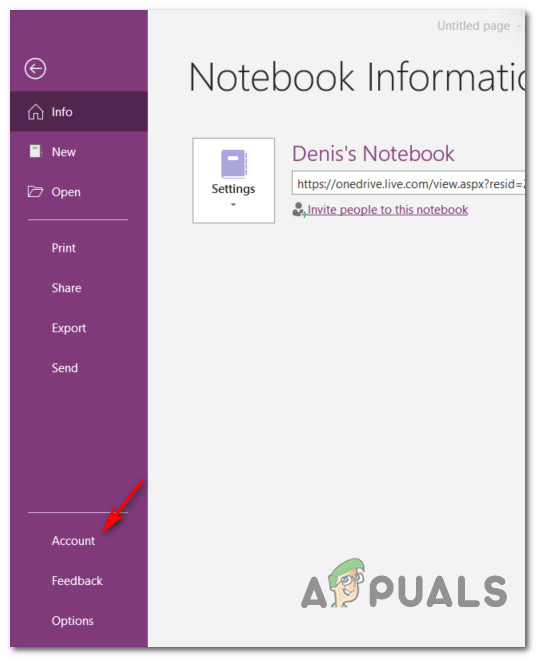 Доступ к вкладке “Учетная запись”
Доступ к вкладке “Учетная запись”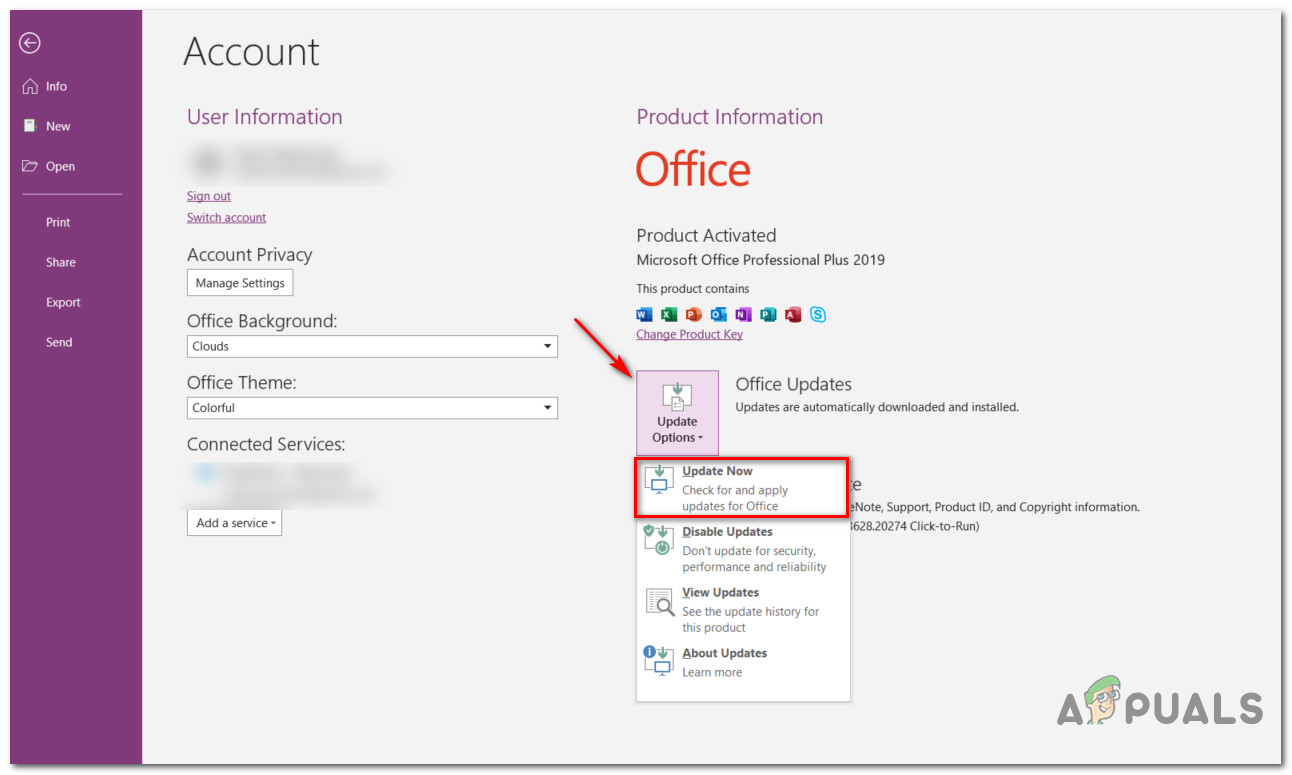 Обновление приложения Office до последней версии
Обновление приложения Office до последней версии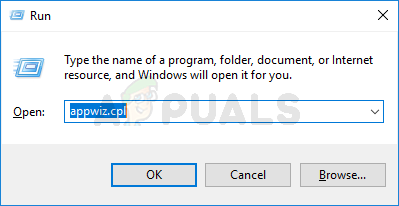 Открытие меню “Программы и компоненты”
Открытие меню “Программы и компоненты”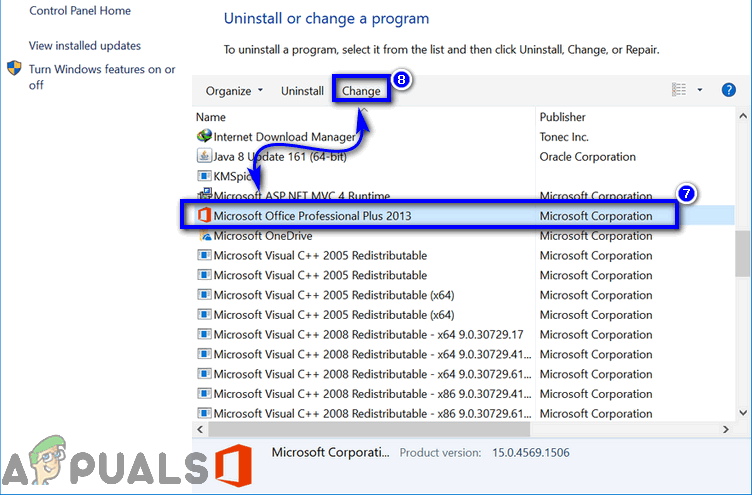 Доступ к меню ремонта Office
Доступ к меню ремонта Office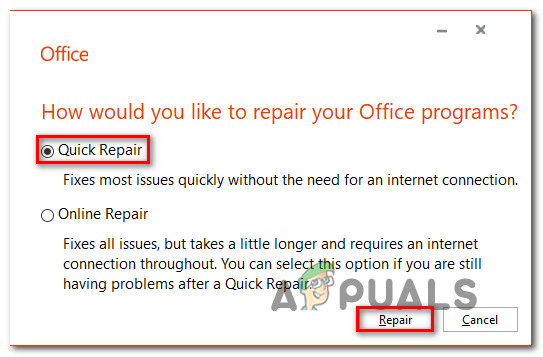 Восстановление установки Office
Восстановление установки Office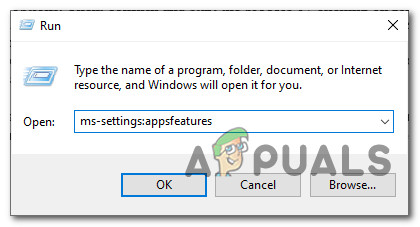 Доступ к экрану приложений и функций
Доступ к экрану приложений и функций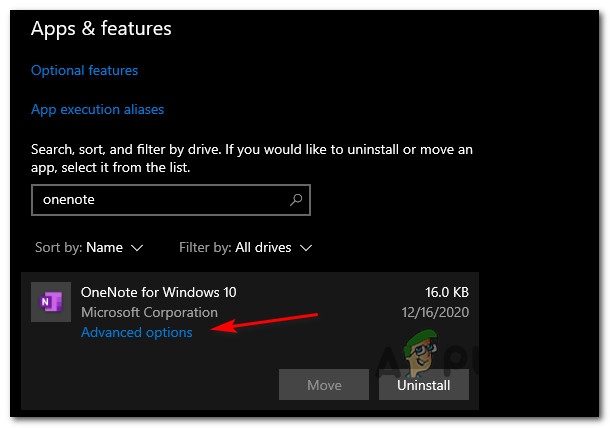 Доступ к расширенному меню OneNote
Доступ к расширенному меню OneNote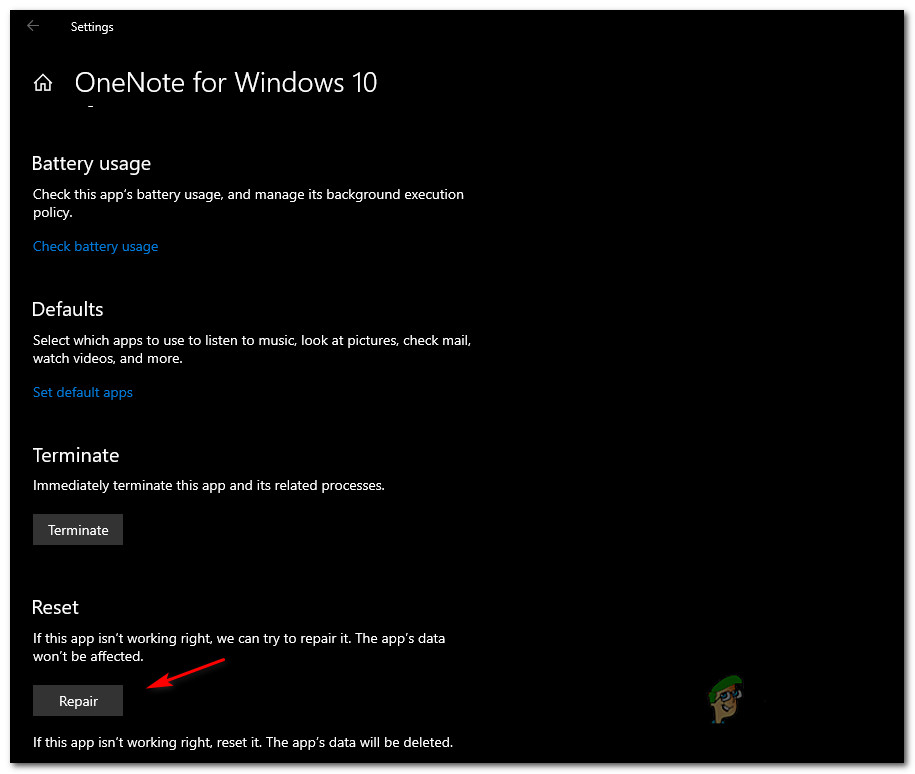 Восстановление OneNote
Восстановление OneNote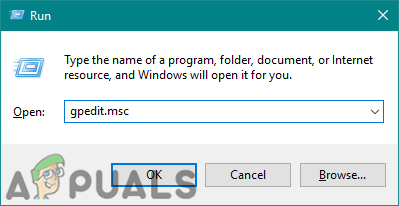


![Где находится кнопка питания на ноутбуке ASUS? [All Models Guide]](https://ddok.ru/wp-content/uploads/2024/05/power-button-on-asus-laptop-8-768x395.png)

